
Ano ang silbi ng isang mobile phone na hindi ma-access ang Internet? Ang totoo ay medyo pilay kami. Kung naubusan kami ng data, malamang na susubukan naming i-hook ang aming sarili sa isang wireless network, gamit ang mga application tulad ng WiFi Master Key upang tumuklas ng mga libreng access point sa paligid namin.
Ang WiFi din ang pinakapraktikal na solusyon, lalo na kung nasa bahay tayo, ngunit ano ang mangyayari kung ang signal na umaabot sa ating Android ay napakahina? Sa kasong ito, pinakamahusay na umupo at gumugol ng 5 minuto mapabuti ang kalidad ng nasabing wireless network. Tiyak na pahalagahan namin ito sa katagalan!
Paano pagbutihin ang kalidad ng WiFi sa mga Android device
Kapag umaatake sa isang problema gamit ang mahina o masyadong mahinang signal ng WiFi, dapat nating gawin ito sa pamamagitan ng 2 mahusay na pagkakaiba-iba sa harap. Sa isang banda, may mga aksyon na maaari naming isagawa sa aming telepono o tablet, at sa kabilang banda, ang mga setting ng pagsasaayos na maaari naming direktang ilapat sa router. Tingnan natin kung ano ang binubuo ng mga ito.
Mula sa telepono
Bago simulan ang pagkuha ng iyong mga kamay sa router, ipinapayong gawin ang ilang mga gawain sa "pagpapanatili" sa telepono.
Kalimutan ang WiFi network at muling kumonekta
Kapag mayroon kaming problema sa koneksyon sa Wi-Fi, ang unang bagay na dapat naming gawin ay i-clear ang data ng configuration ng network at muling kumonekta. Ito ay may posibilidad na gumana nang maayos pagdating sa isang beses na pagkabigo.
Kailangan lang nating pumunta sa "Mga Setting -> Mga Network at internet", Mag-click sa aktibong koneksyon sa Wi-Fi at sa mga detalye ng network, piliin ang"Kalimutan”. Sa ganitong paraan, buburahin ng aming Android ang lahat ng setting ng koneksyon, pati na rin ang password sa pag-access. Kung kami ay nagkaroon ng mababang saklaw na problema, ito ay malamang na malulutas nang "awtomatikong" kapag muli kaming kumonekta.
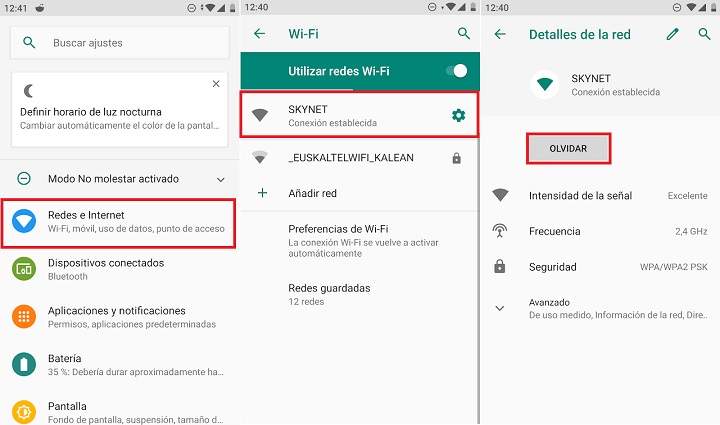
Hanapin ang mga frequency at channel na hindi gaanong nilakbay
Kung, pagkatapos makalimutan at muling i-configure ang koneksyon, hindi pa rin ito napupunta nang mas mabilis hangga't gusto natin, kailangan nating gumawa ng kaunti pang marahas na mga hakbang: oras na upang i-roll up ang iyong mga manggas at ilagay ang iyong mga kamay sa putik.
Para magawa ito, ii-install namin ang WiFi Analyzer app (o iba pang alternatibo gaya ng ESTA) para suriin ang mga channel at frequency ng mga network na nasa paligid namin. Ito ay isang piraso ng impormasyon na makakatulong sa amin na malaman kung aling mga broadcast channel ang hindi gaanong ginagamit. Sa ganitong paraan, maaari kaming pumunta sa mga setting ng pagsasaayos ng aming router at ayusin ito upang ang Wi-Fi ng aming mga kapitbahay ay hindi lumikha ng interference at mayroon kaming koneksyon na mas mahusay na kalidad.

 I-download ang QR-Code Wifi Analyzer Developer: farproc Presyo: Libre
I-download ang QR-Code Wifi Analyzer Developer: farproc Presyo: Libre Tandaan: Para gumana nang maayos ang WiFi Analyzer, kinakailangang magbigay ng mga pahintulot sa lokasyon sa application (mula sa menu na "Mga Setting -> Mga Application" ng system).
Sa kasalukuyan, ang mga signal ng WiFi ay bino-broadcast sa pamamagitan ng 2 frequency: 2.4GHz at 5GHz. Sa turn, ang bawat isa sa mga frequency na ito ay may iba't ibang mga emission band, na tinatawag ding "mga channel". Kaya, ang 2.4GHz frequency ay may humigit-kumulang 11 channel, na ang 5GHz frequency ang pinakamalawak, na may 45 channel.
Sabi nga, bubuksan namin ang WiFi Analyzer app at kapag tapos na ang pag-scan, makikita namin kung saang channel pareho ang aming wifi at ng aming pinakamalapit na network na nag-broadcast. Ito rin ay magpapahintulot sa atin na makita kung aling mga channel ang libre.

Ngayong alam na namin ito, ang susunod na hakbang ay higit pa sa halata: ipasok ang configuration menu ng router at baguhin ang channel ng aming WiFi network.
Mula sa router
Upang makapasok sa router kakailanganin namin ng 2 data:
- Ang IP address o gateway ng router.
- Ang access username / password (hindi malito sa username / password para kumonekta sa WiFi network).
Kung mayroon kang mga problema sa pag-access dito, tingnan ang post na "Paano mag-access ng isang router".
Ang panel ng pagsasaayos ng bawat router ay naiiba, bagaman sa karamihan ng mga kaso mayroon silang halos magkatulad na mga interface. Halimbawa, sa mga setting ng TP-Link router sa larawan sa ibaba, maaari naming baguhin ang channel mula sa menu "Wireless Network -> Mga Setting ng Wireless Network”.

Kapag nahanap na namin ang seksyon na tumutukoy sa channel, kailangan lang namin baguhin ito para sa isa na libre (ayon sa data na nakolekta gamit ang Wifi Analyzer app).
Tandaan na ang 5GHz frequency ay kadalasang hindi gaanong ginagamit, kaya kung mayroon kang compatible na router, malamang na makakahanap ka ng mas maraming libreng channel sa frequency na ito. Siyempre, kahit na ang bilis ng paghahatid ay mas malakas sa 5GHz wireless network, ang saklaw ay mas limitado rin.
Mag-install ng Wi-Fi repeater sa mga lugar na pinakamalayo sa router
Kung pagkatapos ng pagpapalit ng channel ay nakakatanggap pa rin kami ng isang napakahinang signal sa ilang mga silid, ito ay inirerekomenda mag-install ng wifi repeater. Ang mga ito ay hindi masyadong mahal - ang mga ito ay karaniwang nasa 20 o 30 euros - at tutulungan nila kaming palakasin ang signal sa buong bahay. Kasalukuyan kong ginagamit ang TP-Link N300 TL-WA850RE, at para sa isang katamtamang laki ng sahig ang katotohanan ay gumagana ito nang mahusay.
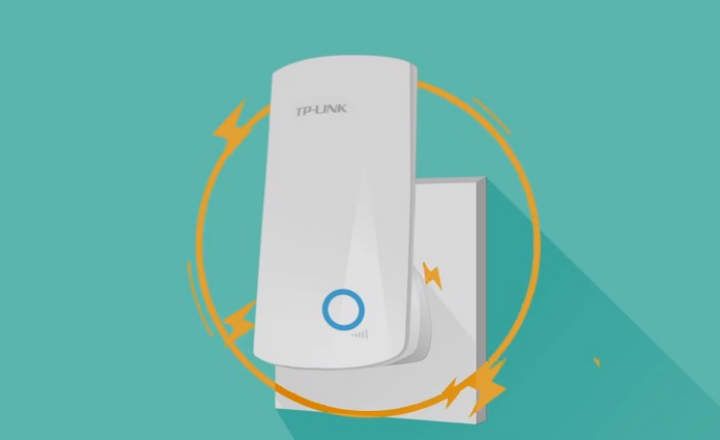
Kaugnay na post: Ang 7 pinakamahusay na wifi repeater para sa bahay
Paano pagbutihin ang signal ng Wi-Fi kapag nasa kalye tayo
Ang lahat ng ito ay maayos kung tayo ay nasa bahay, ngunit kapag tayo ay nasa mga pampublikong lugar na konektado sa ibang mga network, malinaw na hindi natin mahawakan ang router. Bagama't sa mga sitwasyong ito ang mga opsyon ay mas limitado, maaari naming palaging isaisip ang dalawang tip na ito:
- Huwag masyadong gumalaw: Kung nakakonekta tayo sa wifi ng library o shopping center at hindi tayo tumitigil sa paglipat, lilipat tayo mula sa isang access point patungo sa isa pa. Ito ay nagiging sanhi ng paghina ng signal.
- Iwasan ang mga hadlang: Madalas na nahihirapan ang WiFi na makalusot sa mga pader. Ang iba pang mga bagay tulad ng mga pinto at iba pang mga hadlang ay maaari ring magpahina sa wireless signal. Subukang manatili sa pinakamalalaking kwarto (o mas malapit sa router o repeater hangga't maaari).
Kung nakita mong kawili-wili ang post na ito, makakahanap ka ng higit pang katulad na nilalaman sa seksyon Pagkakakonekta.
meron ka Telegram naka-install? Tumanggap ng pinakamahusay na post ng bawat araw sa aming channel. O kung gusto mo, alamin ang lahat mula sa aming Pahina ng Facebook.
